Convertisseur VOB en MP4 - Comment convertir facilement des fichiers VOB en MP4
Que devez-vous faire pour extraire directement les films d'un DVD vers un iPhone, un téléphone Android ou une Smart TV? Bien sûr, convertir un fichier VOB au format MP4 est une option intéressante que vous pouvez prendre en considération. VOB est le format de fichier multimédia conçu pour les disques optiques, qui contient la vidéo, l'audio, les sous-titres, les menus, le cryptage ainsi que d'autres données. Mais il est difficile de lire les fichiers VOB directement sur vos téléphones mobiles. En savoir plus sur les meilleures méthodes pour convertir VOB en MP4 avec facilité de l'article.
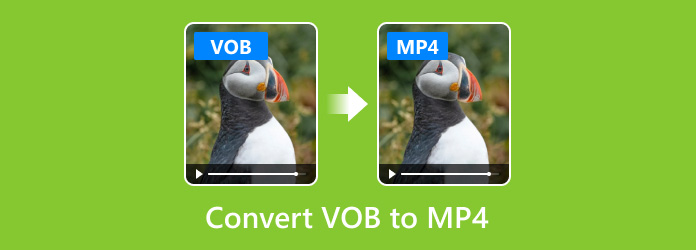
Partie 1: La méthode la plus simple pour convertir VOB en MP4
Afin d'extraire tous les fichiers souhaités, tels que la piste audio et les sous-titres pour les fichiers VOB de votre DVD, ou même d'améliorer facilement la qualité vidéo, Tipard Convertisseur Vidéo Ultime est le convertisseur VOB vers MP4 souhaité pour transcoder facilement le VOB en MP4 ou iPhone, Samsung TV et plus d'autres appareils compatibles MP4.
- 1. Convertissez des fichiers VOB ou VOB d'un DVD en MP4 et d'autres formats vidéo.
- 2. Améliorez la qualité vidéo et audio en utilisant 4 méthodes avancées différentes.
- 3. Fournissez des fonctions d'édition vidéo pour recadrer, fusionner et appliquer des effets / filtres.
- 4. Accélération matérielle avancée pour convertir le VOB à une vitesse rapide 60X.
Comment convertir un VOB en MP4 avec des sous-titres
Téléchargez et installez le convertisseur VOB en MP4 sur votre ordinateur. Ensuite, lancez-le et cliquez sur le Ajouter des fichiers menu en haut à gauche pour ajouter les fichiers VOB. Si vous souhaitez convertir les fichiers VOB sur un DVD, insérez le disque dans votre lecteur ROM et importez les fichiers.

Une fois que vous avez chargé le fichier VOB, vous pouvez choisir les principaux films de sortie VOB ou choisir le Tout convertir en option comme MP4. De plus, vous pouvez également sélectionner la piste audio et le sous-titre souhaités des fichiers VOB pour le format de sortie MP4.

Afin de convertir directement VOB en MP4 HD, 4K MP4 ou même des appareils compatibles MP4, vous pouvez personnaliser le profil en cliquant sur le bouton Paramètres à côté du format de fichier de sortie. Il vous permet de modifier davantage les paramètres vidéo du fichier MP4.

Si vous souhaitez modifier la vidéo MP4 de sortie, vous pouvez cliquer sur la barre magique pour ouvrir l'éditeur vidéo. Dirigez-vous vers le bas et cliquez sur l'icône Dossier pour définir l'emplacement de sortie. Enfin, vous pouvez cliquer sur le Convertir tout pour démarrer la conversion VOB en MP4.

Partie 2: 2 méthodes pour convertir VOB en MP4 gratuitement
Existe-t-il un logiciel gratuit de conversion VOB en MP4 pour extraire facilement les vidéos souhaitées? VLC Media Player et HandBrake sont les choix souhaités qui sont totalement gratuits à utiliser. Mais il y a quelques inconvénients pour les programmes.
Méthode 1: Comment convertir VOB en MP4 avec VLC
VLC est un lecteur multimédia open source doté de fonctionnalités étendues, telles que la conversion de VOB en MP4, et M4A à MP4. Le problème est que de nombreux utilisateurs se sont plaints qu'il est difficile à utiliser et qu'il ne prend en charge que les DVD généraux.
Ouvrez VLC Media Player et accédez au Médias menu et choisissez le Convertir / Enregistrer dans la barre de menu supérieure. Si vous ne disposez pas de VLC, téléchargez-le gratuitement sur le site officiel.
Cliquez Ajouter pour importer les fichiers VOB depuis votre disque dur ou disque optique. Appuyez ensuite sur l'icône vers le bas à côté du Convertir / Enregistrer bouton, et sélectionnez Convertir aller de l'avant.
Dans la boîte de dialogue Convertir, sélectionnez MP4 dans la liste déroulante Profil. Définissez le dossier de destination en cliquant sur le Explorer bouton. Une fois que vous avez cliqué sur Accueil bouton, VLC convertira VOB en MP4.
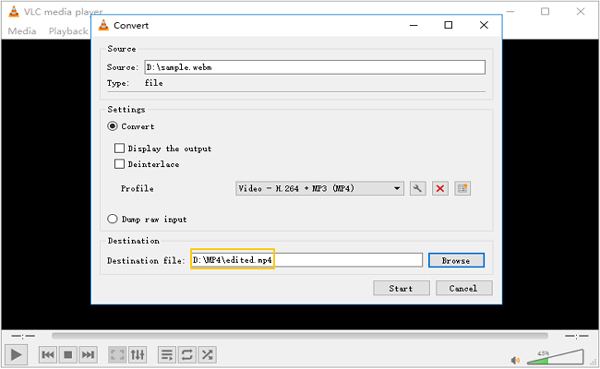
Notes: La conversion des fichiers VOB avec le programme peut prendre un certain temps. Mais si votre DVD est crypté, vous devez installer un plugin de bibliothèque supplémentaire pour décrypter les fichiers VOB au préalable.
Méthode 2: Comment convertir VOB en MP4 via HandBrake
HandBrake est un autre convertisseur VOB en MP4 gratuit. Bien qu'il ne prenne en charge qu'un format de sortie limité, il est capable de convertir VOB en MP4. Pour les débutants, il existe de nombreux préréglages pour rationaliser le flux de travail.
Lancez le convertisseur HandBrake VOB en MP4 sur votre ordinateur et cliquez sur le Open source pour ajouter les fichiers VOB de votre DVD. Le chargement des fichiers VOB dans le programme prend un certain temps.
Cliquez Explorer dans la zone de destination pour définir un dossier spécifique pour l'enregistrement des vidéos MP4. Sélectionnez MP4 dans l'option déroulante à côté de Conteneur. Accédez à la zone Préréglages et sélectionnez une résolution appropriée ou un périphérique cible.
Vous pouvez cliquer sur le Démarrer Encode pour lancer la conversion de VOB en MP4. Cependant, il ne peut pas gérer les fichiers VOB protégés contre la copie. La réalité est que la plupart des DVD que vous avez achetés sur Amazon ou eBay sont cryptés avec une protection DRM. (Obtenez le logiciel de suppression DRM)
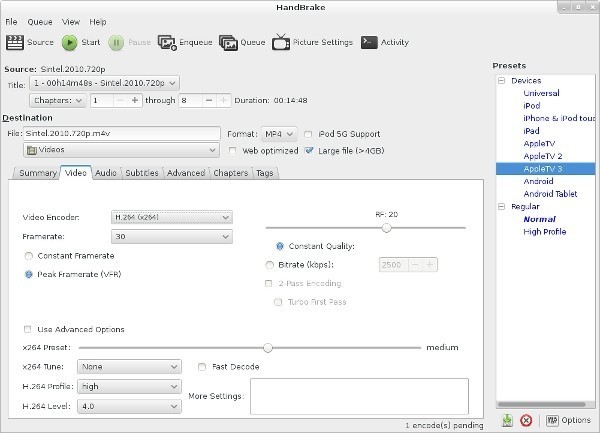
Partie 3: Comment convertir VOB en MP4 en ligne
Les convertisseurs en ligne VOB en MP4 sont des méthodes pratiques pour convertir des fichiers VOB en MP4. La plupart des programmes sont gratuits à utiliser avec certaines restrictions, comme le filigrane, la taille limite des fichiers et plus encore. Zamzar est le convertisseur vidéo souhaité qui gère plusieurs fichiers VOB de moins de 150 Mo par conversion.
Ouvrez n'importe quel navigateur sur votre ordinateur et accédez à l'application de conversion Web VOB en MP4. Assurez-vous que les fichiers vidéo VOB sont dans la limite de 150 Mo.
Cliquez Ajouter des fichiers pour ouvrir la boîte de dialogue d'ouverture de fichier. Téléchargez ensuite les fichiers VOB depuis votre disque dur. Si votre fichier est trop volumineux, vous recevrez la notification d'abonnement.
Assurez-vous de choisir mp4 dans la liste déroulante, puis cliquez sur le Convertir pour commencer à convertir VOB en MP4. Une fois terminé, téléchargez les fichiers MP4 sur votre ordinateur.
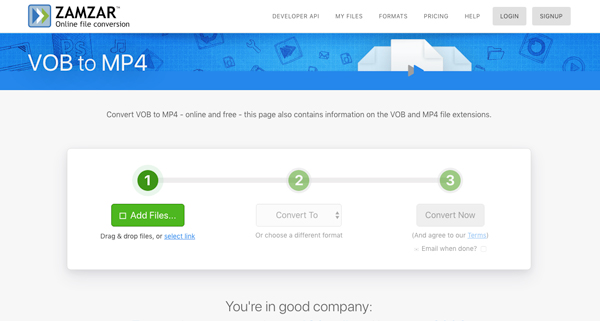
Notes: S'il n'est pas pratique de télécharger la sortie sur l'ordinateur, cochez la case à côté de Courriel lorsque vous avez terminé et entrez votre adresse e-mail. Ensuite, l'application Web enverra la sortie MP4 à votre courrier électronique et vous pourrez les télécharger plus tard.
Conclusion
L'article partage les différentes méthodes sur la façon de convertir VOB en MP4 sur Windows et Mac. VLC Media Player et HandBrake vous permettent d'extraire les films dans des fichiers MP4. Mais vous ne pouvez pas traiter directement les fichiers VOB sur des DVD commerciaux. Le convertisseur Web VOB en MP4 ne peut convertir que de petits fichiers VOB en ligne. Tipard Video Converter Ultimate est non seulement facile à utiliser, mais également capable de supprimer la protection des droits d'auteur lors de la conversion de fichiers VOB en MP4. Si vous avez des questions sur la conversion, vous pouvez vous sentir libre de laisser un commentaire dans l'article.







